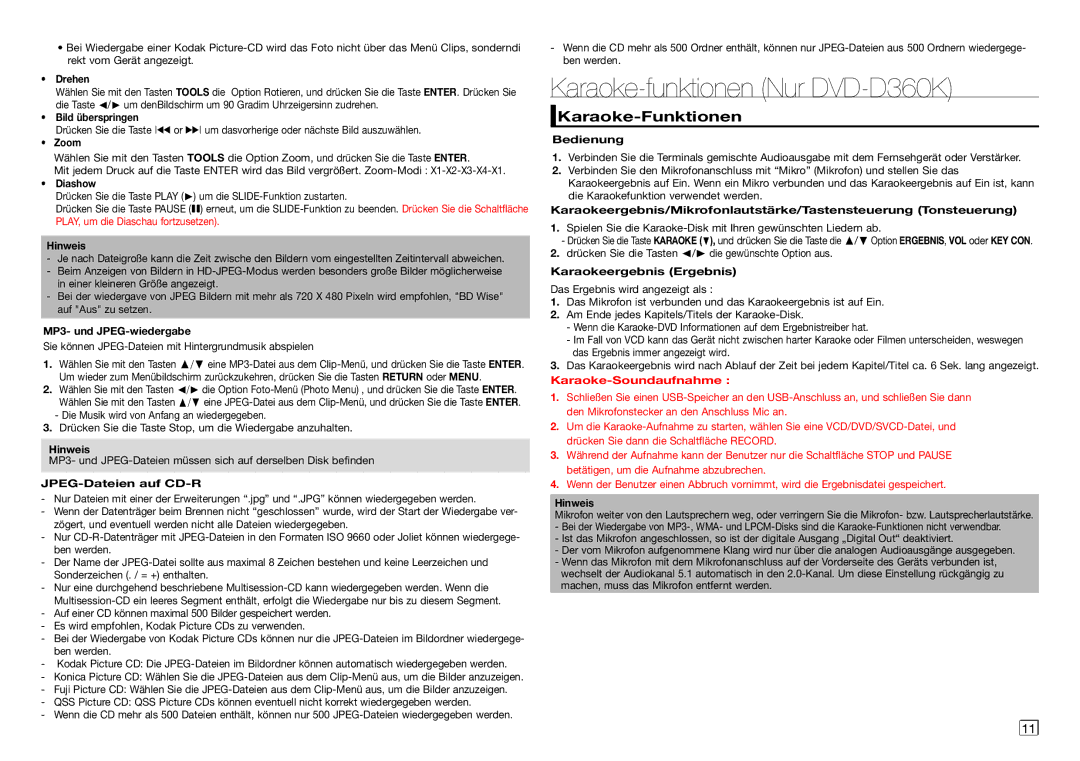•Bei Wiedergabe einer Kodak Picture-CD wird das Foto nicht über das Menü Clips, sonderndi rekt vom Gerät angezeigt.
•Drehen
Wählen Sie mit den Tasten TOOLS die Option Rotieren, und drücken Sie die Taste ENTER. Drücken Sie die Taste √/® um denBildschirm um 90 Gradim Uhrzeigersinn zudrehen.
•Bild überspringen
Drücken Sie die Taste k or K um dasvorherige oder nächste Bild auszuwählen.
•Zoom
Wählen Sie mit den Tasten TOOLS die Option Zoom, und drücken Sie die Taste ENTER.
Mit jedem Druck auf die Taste ENTER wird das Bild vergrößert. Zoom-Modi : X1-X2-X3-X4-X1.
•Diashow
Drücken Sie die Taste PLAY (®) um die SLIDE-Funktion zustarten.
Drücken Sie die Taste PAUSE (∏∏) erneut, um die SLIDE-Funktion zu beenden. Drücken Sie die Schaltfläche PLAY, um die Diaschau fortzusetzen).
Hinweis
-Je nach Dateigroße kann die Zeit zwische den Bildern vom eingestellten Zeitintervall abweichen.
-Beim Anzeigen von Bildern in HD-JPEG-Modus werden besonders große Bilder möglicherweise in einer kleineren Größe angezeigt.
-Bei der wiedergave von JPEG Bildern mit mehr als 720 X 480 Pixeln wird empfohlen, "BD Wise" auf "Aus" zu setzen.
MP3- und JPEG-wiedergabe
Sie können JPEG-Dateien mit Hintergrundmusik abspielen
1.Wählen Sie mit den Tasten π/† eine MP3-Datei aus dem Clip-Menü, und drücken Sie die Taste ENTER. Um wieder zum Menübildschirm zurückzukehren, drücken Sie die Tasten RETURN oder MENU.
2.Wählen Sie mit den Tasten √/® die Option Foto-Menü (Photo Menu) , und drücken Sie die Taste ENTER. Wählen Sie mit den Tasten π/† eine JPEG-Datei aus dem Clip-Menü, und drücken Sie die Taste ENTER.
-Die Musik wird von Anfang an wiedergegeben.
3.Drücken Sie die Taste Stop, um die Wiedergabe anzuhalten.
Hinweis
MP3- und JPEG-Dateien müssen sich auf derselben Disk befinden
JPEG-Dateien auf CD-R
-Nur Dateien mit einer der Erweiterungen “.jpg” und “.JPG” können wiedergegeben werden.
-Wenn der Datenträger beim Brennen nicht “geschlossen” wurde, wird der Start der Wiedergabe ver- zögert, und eventuell werden nicht alle Dateien wiedergegeben.
-Nur CD-R-Datenträger mit JPEG-Dateien in den Formaten ISO 9660 oder Joliet können wiedergege- ben werden.
-Der Name der JPEG-Datei sollte aus maximal 8 Zeichen bestehen und keine Leerzeichen und
Sonderzeichen (. / = +) enthalten.
-Nur eine durchgehend beschriebene Multisession-CD kann wiedergegeben werden. Wenn die Multisession-CD ein leeres Segment enthält, erfolgt die Wiedergabe nur bis zu diesem Segment.
-Auf einer CD können maximal 500 Bilder gespeichert werden.
-Es wird empfohlen, Kodak Picture CDs zu verwenden.
-Bei der Wiedergabe von Kodak Picture CDs können nur die JPEG-Dateien im Bildordner wiedergege- ben werden.
-Kodak Picture CD: Die JPEG-Dateien im Bildordner können automatisch wiedergegeben werden.
-Konica Picture CD: Wählen Sie die JPEG-Dateien aus dem Clip-Menü aus, um die Bilder anzuzeigen.
-Fuji Picture CD: Wählen Sie die JPEG-Dateien aus dem Clip-Menü aus, um die Bilder anzuzeigen.
-QSS Picture CD: QSS Picture CDs können eventuell nicht korrekt wiedergegeben werden.
-Wenn die CD mehr als 500 Dateien enthält, können nur 500 JPEG-Dateien wiedergegeben werden.
- Wenn die CD mehr als 500 Ordner enthält, können nur JPEG-Dateien aus 500 Ordnern wiedergege- ben werden.
Karaoke-funktionen (Nur DVD-D360K)
 Karaoke-Funktionen
Karaoke-Funktionen
Bedienung
1.Verbinden Sie die Terminals gemischte Audioausgabe mit dem Fernsehgerät oder Verstärker.
2.Verbinden Sie den Mikrofonanschluss mit “Mikro” (Mikrofon) und stellen Sie das Karaokeergebnis auf Ein. Wenn ein Mikro verbunden und das Karaokeergebnis auf Ein ist, kann die Karaokefunktion verwendet werden.
Karaokeergebnis/Mikrofonlautstärke/Tastensteuerung (Tonsteuerung)
1.Spielen Sie die Karaoke-Disk mit Ihren gewünschten Liedern ab.
‑Drücken Sie die Taste KARAOKE (†), und drücken Sie die Taste die π/† Option ERGEBNIS, VOL oder KEY CON.
2.drücken Sie die Tasten √/® die gewünschte Option aus.
Karaokeergebnis (Ergebnis)
Das Ergebnis wird angezeigt als :
1.Das Mikrofon ist verbunden und das Karaokeergebnis ist auf Ein.
2.Am Ende jedes Kapitels/Titels der Karaoke-Disk.
‑Wenn die Karaoke-DVD Informationen auf dem Ergebnistreiber hat.
‑Im Fall von VCD kann das Gerät nicht zwischen harter Karaoke oder Filmen unterscheiden, weswegen das Ergebnis immer angezeigt wird.
3.Das Karaokeergebnis wird nach Ablauf der Zeit bei jedem Kapitel/Titel ca. 6 Sek. lang angezeigt.
Karaoke-Soundaufnahme :
1.Schließen Sie einen USB-Speicher an den USB-Anschluss an, und schließen Sie dann den Mikrofonstecker an den Anschluss Mic an.
2.Um die Karaoke-Aufnahme zu starten, wählen Sie eine VCD/DVD/SVCD-Datei, und drücken Sie dann die Schaltfläche RECORD.
3.Während der Aufnahme kann der Benutzer nur die Schaltfläche STOP und PAUSE betätigen, um die Aufnahme abzubrechen.
4.Wenn der Benutzer einen Abbruch vornimmt, wird die Ergebnisdatei gespeichert.
Hinweis
Mikrofon weiter von den Lautsprechern weg, oder verringern Sie die Mikrofon- bzw. Lautsprecherlautstärke.
-Bei der Wiedergabe von MP3-, WMA- und LPCM-Disks sind die Karaoke-Funktionen nicht verwendbar.
-Ist das Mikrofon angeschlossen, so ist der digitale Ausgang „Digital Out“ deaktiviert.
-Der vom Mikrofon aufgenommene Klang wird nur über die analogen Audioausgänge ausgegeben.
-Wenn das Mikrofon mit dem Mikrofonanschluss auf der Vorderseite des Geräts verbunden ist, wechselt der Audiokanal 5.1 automatisch in den 2.0-Kanal. Um diese Einstellung rückgängig zu machen, muss das Mikrofon entfernt werden.